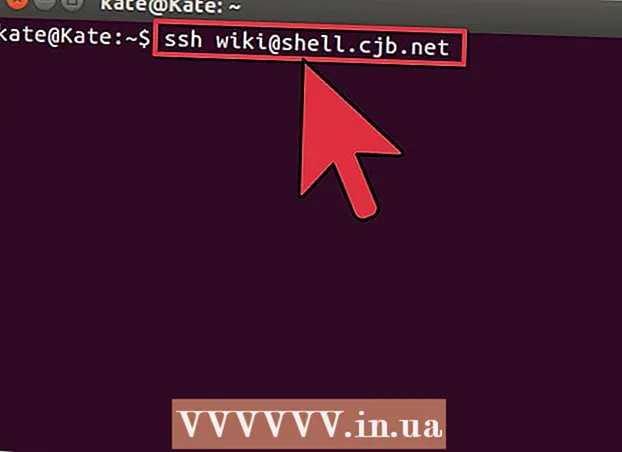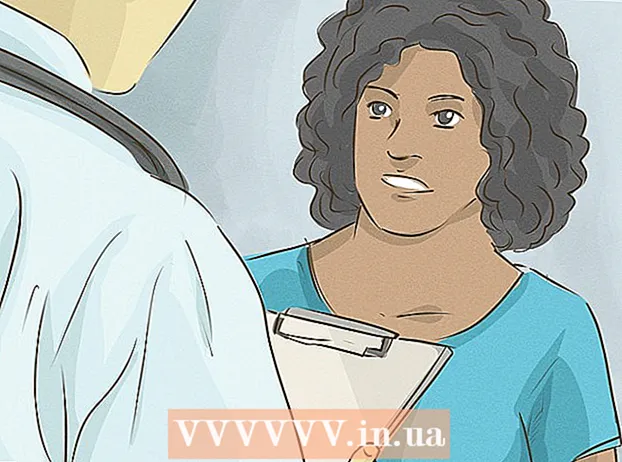Szerző:
Morris Wright
A Teremtés Dátuma:
1 Április 2021
Frissítés Dátuma:
1 Július 2024

Tartalom
- Lépni
- 2/2-es módszer: Jelentkezzen be Google-fiókjával
- 2/2 módszer: Alaphelyzetbe állítja a telefont
- Tippek
Elfelejtette a HTC okostelefon PIN-kódját vagy zárolási mintázatát? Az Android beépítette a zár megkerülését, ha emlékszik Google-fiókjának adataira. Ha ez nem működik, akkor végső esetben visszaállíthatja az eszközt a gyári beállításokra. Akárhogy is, mindkét esetben csak néhány percre van szüksége, hogy visszanyerje a telefonhoz való hozzáférést.
Lépni
2/2-es módszer: Jelentkezzen be Google-fiókjával
 Próbálkozzon ötször a PIN-kóddal vagy a mintával. A zár kiiktatásához először ötször kell megpróbálnia feloldani. A telefon újra zárolódik, majd megjelenik a más módon történő bejelentkezés lehetősége.
Próbálkozzon ötször a PIN-kóddal vagy a mintával. A zár kiiktatásához először ötször kell megpróbálnia feloldani. A telefon újra zárolódik, majd megjelenik a más módon történő bejelentkezés lehetősége.  Érintse meg az "Elfelejtett jelszó" vagy az "Elfelejtett minta" elemet. Ezt a gombot megérintve megnyílik a Google-fiók bejelentkezési képernyője. Most megpróbálhat bejelentkezni a telefonhoz társított felhasználónévvel és jelszóval.
Érintse meg az "Elfelejtett jelszó" vagy az "Elfelejtett minta" elemet. Ezt a gombot megérintve megnyílik a Google-fiók bejelentkezési képernyője. Most megpróbálhat bejelentkezni a telefonhoz társított felhasználónévvel és jelszóval. - Ez a módszer néhány szolgáltatóval nem működik. Bizonyos számú hibás bevitel után a SIM-kártya blokkolásra kerül. Ezt követően nincs lehetőség bejelentkezni Google-fiókjával.
 Adja meg Google-fiókjának adatait. Adja meg Google-felhasználónevét és jelszavát. Ennek kell lennie annak a fióknak, amelyet a telefon első beállításakor használt. Ha nem emlékszik a Google jelszavára, akkor új jelszót hozhat létre azzal, hogy megpróbál bejelentkezni a Google webhelyére a számítógépén.
Adja meg Google-fiókjának adatait. Adja meg Google-felhasználónevét és jelszavát. Ennek kell lennie annak a fióknak, amelyet a telefon első beállításakor használt. Ha nem emlékszik a Google jelszavára, akkor új jelszót hozhat létre azzal, hogy megpróbál bejelentkezni a Google webhelyére a számítógépén. - Győződjön meg róla, hogy csatlakozik mobilhálózathoz vagy WiFi-hez. Ezzel a módszerrel történő bejelentkezéshez a telefonnak csatlakoznia kell az internethez. Ha a repülési mód be van kapcsolva, tartsa lenyomva a bekapcsológombot, amíg a menü meg nem jelenik. Érintse meg a repülőgép logóját a repülési mód kikapcsolásához.
 Állítson be új jelszót. Ha be van jelentkezve, beállíthatja a zárolás új módját, hogy biztonságosan használhassa és zárolhassa készülékét. Ezt először a Beállítások alkalmazás megérintésével teheti meg, majd kiválaszthatja, hogy PIN-kóddal, mintával vagy jelszóval kíván-e zárolni.
Állítson be új jelszót. Ha be van jelentkezve, beállíthatja a zárolás új módját, hogy biztonságosan használhassa és zárolhassa készülékét. Ezt először a Beállítások alkalmazás megérintésével teheti meg, majd kiválaszthatja, hogy PIN-kóddal, mintával vagy jelszóval kíván-e zárolni.
2/2 módszer: Alaphelyzetbe állítja a telefont
 Kapcsolja ki a telefont. A helyreállítási menü eléréséhez el kell indítania a telefon kikapcsolását. Nyomja meg és tartsa lenyomva a bekapcsológombot, amíg meg nem jelenik az „Energiagazdálkodási lehetőségek” menü. A telefon kikapcsolásához érintse meg a „Kikapcsolás” elemet. A telefon alaphelyzetbe állításával a telefon összes adata törlődik, ezért ezt csak végső esetben tegye meg.
Kapcsolja ki a telefont. A helyreállítási menü eléréséhez el kell indítania a telefon kikapcsolását. Nyomja meg és tartsa lenyomva a bekapcsológombot, amíg meg nem jelenik az „Energiagazdálkodási lehetőségek” menü. A telefon kikapcsolásához érintse meg a „Kikapcsolás” elemet. A telefon alaphelyzetbe állításával a telefon összes adata törlődik, ezért ezt csak végső esetben tegye meg. - Ha a telefon megdermedt, kikapcsolhatja az akkumulátort.
 Nyissa meg a helyreállítási menüt. Nyomja meg és tartsa lenyomva a hangerő csökkentő gombot, és nyomja meg egyszerre a bekapcsológombot. Tartsa lenyomva mindkét gombot körülbelül 30 másodpercig. Amint megjelenik az Android logója, elengedheti a gombokat.
Nyissa meg a helyreállítási menüt. Nyomja meg és tartsa lenyomva a hangerő csökkentő gombot, és nyomja meg egyszerre a bekapcsológombot. Tartsa lenyomva mindkét gombot körülbelül 30 másodpercig. Amint megjelenik az Android logója, elengedheti a gombokat.  Végezze el a gyári beállításokat. A menüben való váltáshoz használja a hangerő csökkentő gombot. Válassza a "Gyári visszaállítás" lehetőséget, és a folytatáshoz nyomja meg a Bekapcsológombot. A visszaállítási folyamat néhány percet vesz igénybe.
Végezze el a gyári beállításokat. A menüben való váltáshoz használja a hangerő csökkentő gombot. Válassza a "Gyári visszaállítás" lehetőséget, és a folytatáshoz nyomja meg a Bekapcsológombot. A visszaállítási folyamat néhány percet vesz igénybe. - A "Gyári beállítások visszaállítása" kiválasztása törli a telefonon tárolt összes adatot.
 Jelentkezzen be, és állítsa be a telefonját. A gyári alaphelyzetbe állítást követően a telefon felkérést kap, hogy állítsa be a telefont, akárcsak a telefon első bekapcsolásakor. Ha azzal a Google-fiókkal jelentkezik be, amelyet már összekapcsolt a telefonjával, és ha automatikus biztonsági másolatot hajtott végre, a beállítások visszaállnak.
Jelentkezzen be, és állítsa be a telefonját. A gyári alaphelyzetbe állítást követően a telefon felkérést kap, hogy állítsa be a telefont, akárcsak a telefon első bekapcsolásakor. Ha azzal a Google-fiókkal jelentkezik be, amelyet már összekapcsolt a telefonjával, és ha automatikus biztonsági másolatot hajtott végre, a beállítások visszaállnak. - Újra letöltheti a Play Áruházból vásárolt alkalmazásokat, amennyiben ugyanazt a fiókot használja, amelyet az alkalmazások megvásárlásához használt.
- A Google Névjegyzékben tárolt összes névjegyet automatikusan szinkronizálja fiókjával.
Tippek
- Ez csak akkor ajánlott, ha a telefonja zárolva van, és biztos abban, hogy nem tudja lekérni a jelszót, mivel a semmiből indul.